
Viewsonic Viewpad 7 est un joli 7 poucesTablette Android et vient à un prix décent aussi bien, comparé à d'autres appareils de taille similaire. Enracinant cette tablette vous permet d'installer des milliers d'applications nécessitant un accès root pour fonctionner. Heureusement, il est très facile de rooter la tablette et tout le monde peut le faire sans avoir à entrer de commande.
Si vous ne savez pas si vous devez rooter votreou non, consultez notre guide sur les 10 principales raisons de rooter votre appareil Android et pour notre couverture collective de toutes les choses liées à Android, consultez notre guide pour savoir comment rooter votre appareil Android.
Un crédit va au membre du forum XDA-Developers même pour avoir vérifié que SuperOneClick peut installer cette tablette avec succès et Lakehousetech pour nous fournir ces instructions pas à pas.
Avertissement: Veuillez suivre ce guide à vos risques et périls. AddictiveTips ne sera pas responsable si votre appareil est endommagé ou endommagé au cours du processus. En outre, enracinant voix votre garantie.
- Visitez notre guide détaillé sur SuperOneClick, téléchargez la dernière version de l'outil à partir de là et extrayez le contenu du fichier zip sur votre ordinateur.
- Sur votre tablette, sélectionnez Menu> Paramètres> Applications> Développement et activez le débogage USB.
- Connectez votre tablette à votre ordinateur via USB.
- Cliquez avec le bouton droit de la souris sur SuperOneClick.exe dans les fichiers extraits à l’étape 1, puis cliquez sur "Exécuter en tant qu’administrateur".
- Dans SuperOneClick, sélectionnez le bouton radio "rageagainstthecage" et cliquez sur "Root".
- Attendez patiemment et si aucune activité ne se produit pendant plus de 30 secondes alors que l’affichage SuperOneClick est bloqué sur ‘Exécution de la sauvegarde…, débranchez votre tablette de l’ordinateur et reconnectez-la.
- SuperOneClick devrait à présent indiquer «*** SI CELA RESTE EN BOUCLE, ESSAYEZ DÉSACTIVEZ LE DÉBOGAGE USB MAINTENANT ***». Ne vous inquiétez pas et laissez-le continuer.
- ADB se réinitialisera et indiquera «En attente de périphérique», après quoi vous obtiendrez une invite d’enregistrement réussi. L'appareil devrait être enraciné maintenant.
- SuperOneClick devrait maintenant vous demander de vérifier que l'enracinement a réussi. Suivez simplement les instructions de vérification et vous avez terminé.








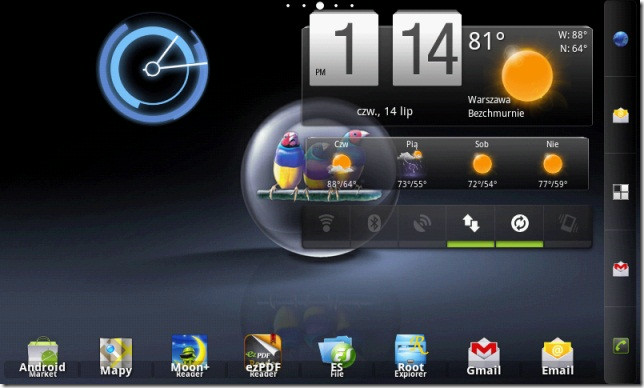




commentaires